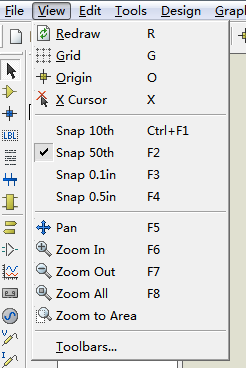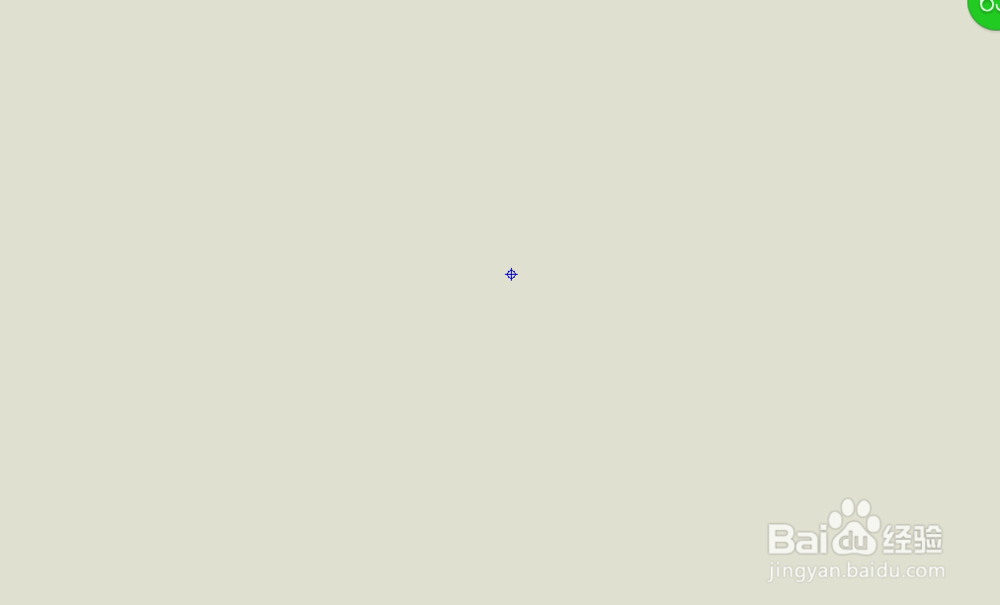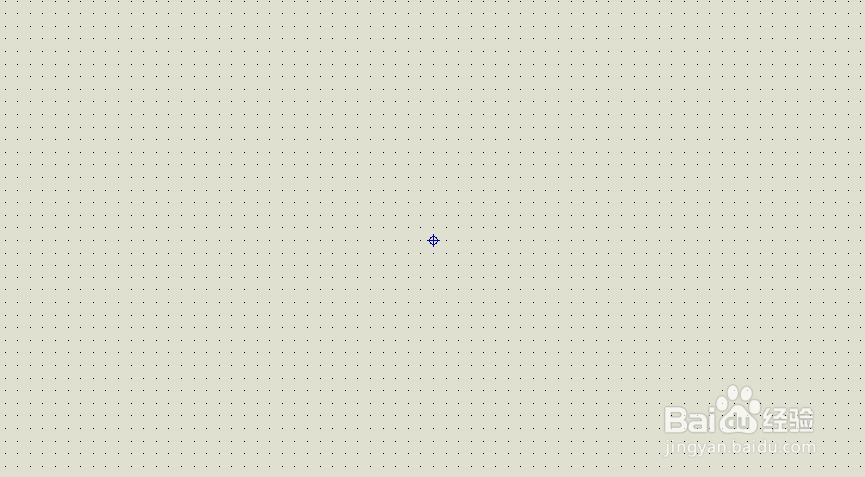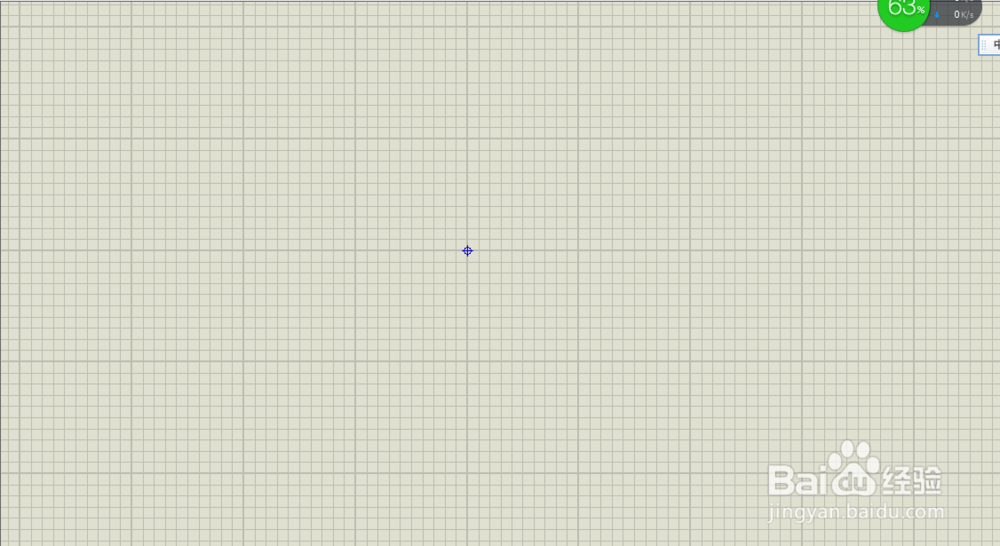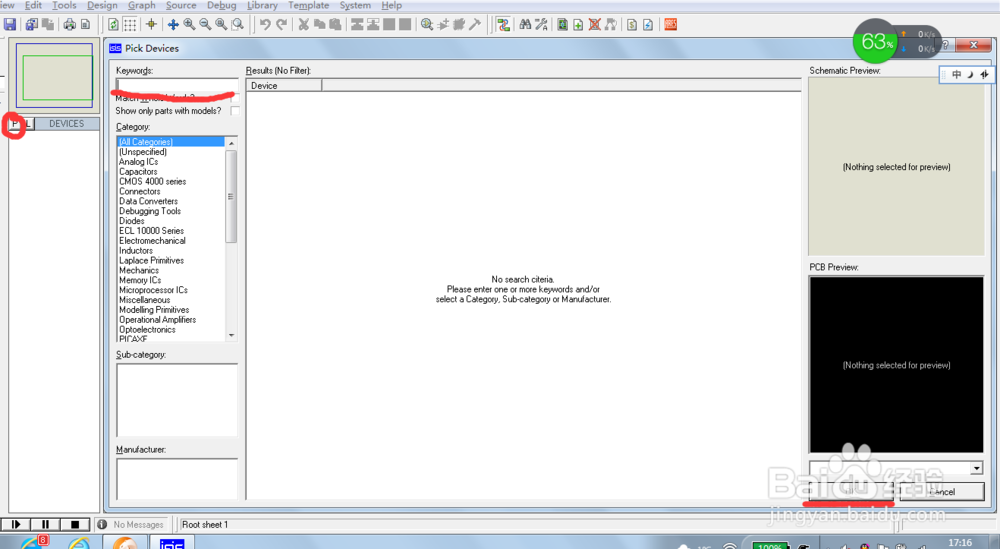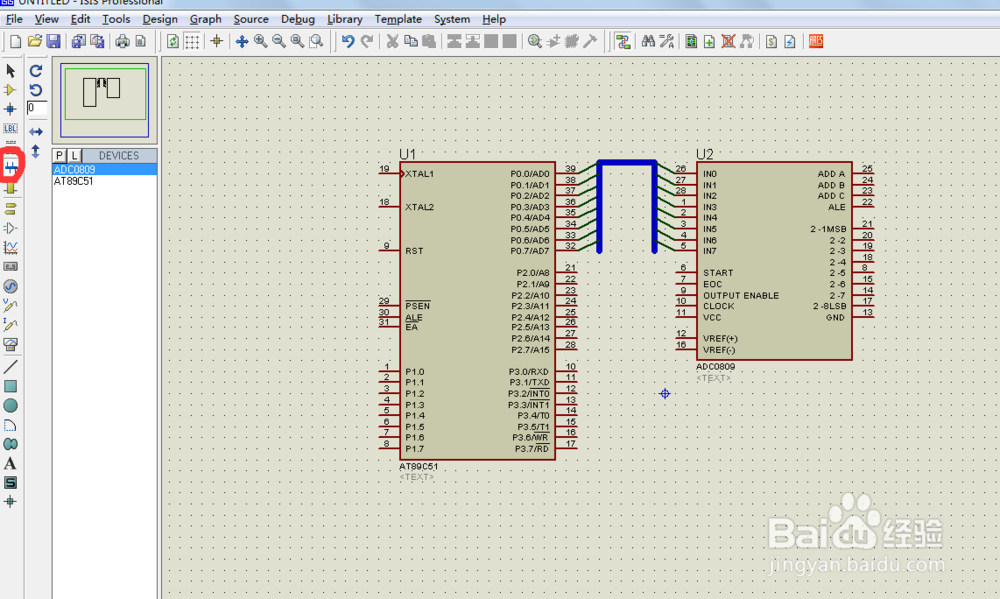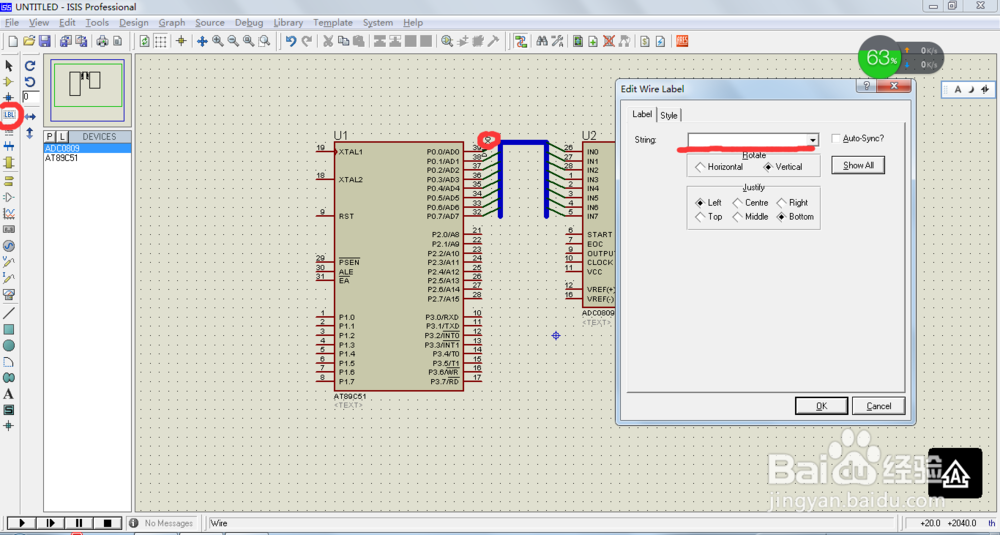快速熟悉软件protues的操作
1、首先打开protues软件,并建立新的文件,点击file--new design,出现下图对话框点击OK即可,可在file 中点击save design对新建文件进行保存。
2、对绘图区域进行栅格大小的设置,可方便不同线条的位置的放置。在菜单栏下方可对绘图区域进行栅格形式的改变,如下图标注红笔所示的网格图标,点击它可进行栅格变换。可以变成点状、格子状和无栅格状态。
3、放置元件。点击最左侧一栏的第二个图标,并点击下图所示的P点击键,在出现的元件库里寻找自己需要的元件。在KEY words里输入并选中元件,点击OK即可在绘图区放置。
4、两两元件进行连接。在一个元件引脚处点击右键可发现有线引出与另一个元件的引脚相连即可。不需要特别的选项。
5、绘制总线。点击最左侧的第六的图标(如下图所示)先绘制总线。总线颜色一般是蓝色,相对于连接线较粗。如图所示,在绘制好总线要将各引脚与总线相连,一芫王墙错般习惯是将连接线呈45°倾斜连接,此时可利用快捷键Ctrl改变其倾斜度。最后在放置标号。放置标号的图标在左侧的第四个位置,点击标号图标之后点击引脚和总线间的连接线放置标号,在对话框内填写标号名称。注:表示两个相连接的引脚处的标号要相同。
6、放置电源/地线。如图,打勾示意的分别是电源和地,点击就可放置。电源电压设置大小要加正负号。
声明:本网站引用、摘录或转载内容仅供网站访问者交流或参考,不代表本站立场,如存在版权或非法内容,请联系站长删除,联系邮箱:site.kefu@qq.com。
阅读量:53
阅读量:79
阅读量:63
阅读量:96
阅读量:85